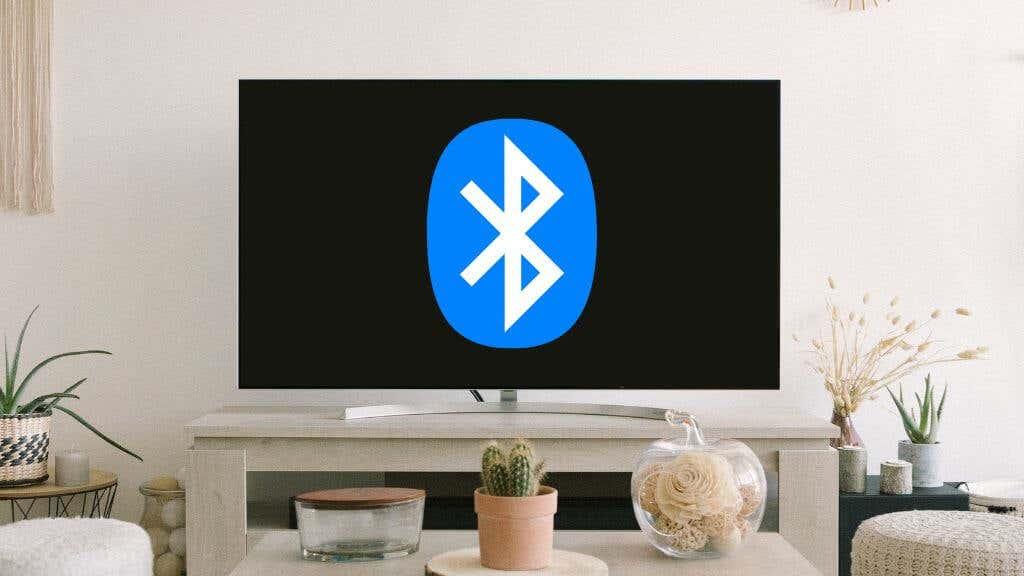As barras de son están ben, pero se queres estar inmerso nos teus xogos de PlayStation 5, necesitarás uns auriculares. Se estás a usar uns auriculares sen fíos Bluetooth, como podes conectalos á consola de xogos de Sony?
Pode parecer estraño nun mundo onde o Bluetooth está en todo, desde torradeiras ata coches, pero conectar auriculares Bluetooth a unha PS5 non é un proceso sinxelo.

A PS5 ten Bluetooth?
Aínda que a PlayStation 5 ten Bluetooth , só admite dispositivos Bluetooth específicos. Podes conectar un teclado ou rato Bluetooth facilmente usando a opción de menú Accesorios Bluetooth na configuración da consola. Se probas auriculares Bluetooth, non terás moita sorte.
¿Sony só é obstinada aquí? Hai unha boa razón para evitar o audio Bluetooth nunha consola e tampouco atoparás compatibilidade de audio Bluetooth nativa nas consolas Xbox Series X e S de Microsoft. O Nintendo Switch recibiu unha actualización de firmware que engade audio Bluetooth. Non obstante, ao usalo, entenderás rapidamente o pouco axeitado que pode ser o Bluetooth para xogar.

A menos que os auriculares e o dispositivo admitan protocolos Bluetooth especiais de baixa latencia, estás vendo unha latencia superior a 200 ms, que é facilmente perceptible para os xogadores. Nada che saca dun xogo como apretar o gatillo e só escoitar os disparos despois do flash do fociño. É un xogo de dados con auriculares específicos tamén.
Usar AirPods Max cun interruptor dá resultados decentes, pero usar un par de Samsung Galaxy Buds ofrece unha experiencia inutilizable. Con cada unha das opcións que trataremos a continuación, comentaremos as consideracións de latencia que terás que ter en conta.
Auriculares de xogos PS5 oficiais e de terceiros
Se buscas un novo auricular coa túa PS5, deberías considerar usar un dos auriculares con licenza oficial para a PS5. Sony vende varios auriculares que funcionan coa PS5, sendo o Sony Pulse 3D o modelo de nivel de entrada.
Estes dispositivos non se conectan directamente á PS5. Pola contra, un adaptador sen fíos USB conéctase a un porto USB-A na parte frontal ou traseira da consola. Unha vez que se acende o auricular, engádese automaticamente co adaptador e a PS5 debería cambiar automaticamente aos auriculares.
O sinal sen fíos propietario que se usa nestes produtos non ten atraso, polo menos para o cerebro humano, polo que ofrece unha experiencia mellor que a maioría dos auriculares Bluetooth. Aínda mellor, podes usar ese mesmo adaptador USB co teu PC ou Mac, que simplemente se ve como un dispositivo de audio USB.

Produto recomendado: auriculares sen fíos PlayStation PULSE 3D
A solución oficial de Sony ofrece unha gran comodidade, un excelente audio de xogos en 3D, unha duración decente da batería e un prezo incrible. Sen dúbida hai mellores auriculares no mercado, pero o Pulse 3D é o mellor auricular que atoparás a un prezo de 100 dólares para unha PS5, e Sony certamente sabe como facer uns auriculares que soen ben con calquera orzamento.
Usando un adaptador Bluetooth
Se queres usar un auricular Bluetooth da túa elección, a túa mellor opción é usar un dongle Bluetooth de só audio de terceiros que aparece como compatible coa PS5. Estes dispositivos funcionan do mesmo xeito que os adaptadores propietarios mencionados anteriormente. Preséntanse como un dispositivo de audio USB para a PS5 (ou PC, Mac, etc.) e xestionan internamente a conexión de audio sen fíos.
A diferenza dos adaptadores propietarios, debes vincular manualmente o dongle cos teus auriculares. Normalmente, isto faise poñendo primeiro os auriculares no modo de sincronización e despois premendo o botón de sincronización do adaptador. A continuación, debería enlazarse automaticamente co primeiro dispositivo de audio Bluetooth que detecte que está a pedir a vinculación.
Estes adaptadores de só audio poden reducir significativamente a latencia típica de Bluetooth. Ao centrarse só no audio e ofrecer protocolos Bluetooth de baixa latencia como aptX-LL, a latencia pode baixar a niveis nos que non notarías nada.
O problema é que terás que usar uns auriculares que admitan o mesmo protocolo de baixa latencia que o adaptador. Algúns adaptadores permítenche circular manualmente polos protocolos que admiten ata atopar un que ofreza a mellor calidade de son e mestura de latencia. Estes adaptadores tamén axudan a reducir a latencia en PCs, Macs e outros dispositivos que admiten audio USB.

Produto recomendado: Avantree C81
Hai moitos adaptadores Bluetooth excelentes en sitios como Amazon, pero gústanos que o Avantree C81 sexa un pequeno transmisor Bluetooth de baixa latencia que se encaixa no porto USB-C na parte frontal da túa PS5. Ofrece latencias inferiores a 40 ms usando aptX-LL e tamén funcionará con Mac ou PC, polo que podes mover facilmente os auriculares entre a túa PS5 e o teu ordenador.
Conectando ao controlador DualSense
Cada controlador PlayStation 5 Dualsense tamén é un adaptador de audio sen fíos que utiliza a tecnoloxía propietaria de Sony. Atoparás unha toma de auriculares no controlador entre as dúas empuñaduras. Agás os botóns sen fíos como os AirPods de Apple, a maioría dos auriculares Bluetooth ofrecen unha conexión por cable ademais de Bluetooth, co cable necesario incluído no paquete.

Simplemente conectar os auriculares ao controlador ofrécelle o máximo proveito do audio 3D sen fíos coa función de chat, supoñendo que os auriculares teñan un micrófono. Aínda que esta non é unha solución completamente sen fíos, só estás conectado ao controlador e, doutro xeito, podes sentarte onde queiras.
Ademais do pequeno inconveniente dun cable curto ao controlador, o principal inconveniente deste método é que pode reducir a duración da batería do controlador DualSense. O impacto na duración da batería depende dos niveis de volume e do consumo de enerxía dos teus auriculares. Algúns auriculares Bluetooth aínda che permiten usar funcións como a cancelación de ruído ou a amplificación adicional. Estas funcións esgotan a batería dos auriculares e non o controlador.
Conéctate ao Bluetooth do televisor
Se tes un modelo de TV intelixente recente, hai moitas posibilidades de que admita Bluetooth de forma nativa. Isto significa que non tes que conectar os teus auriculares á PS5. En vez diso, conéctao á televisión e escoitarase calquera audio que se reproduza no set.
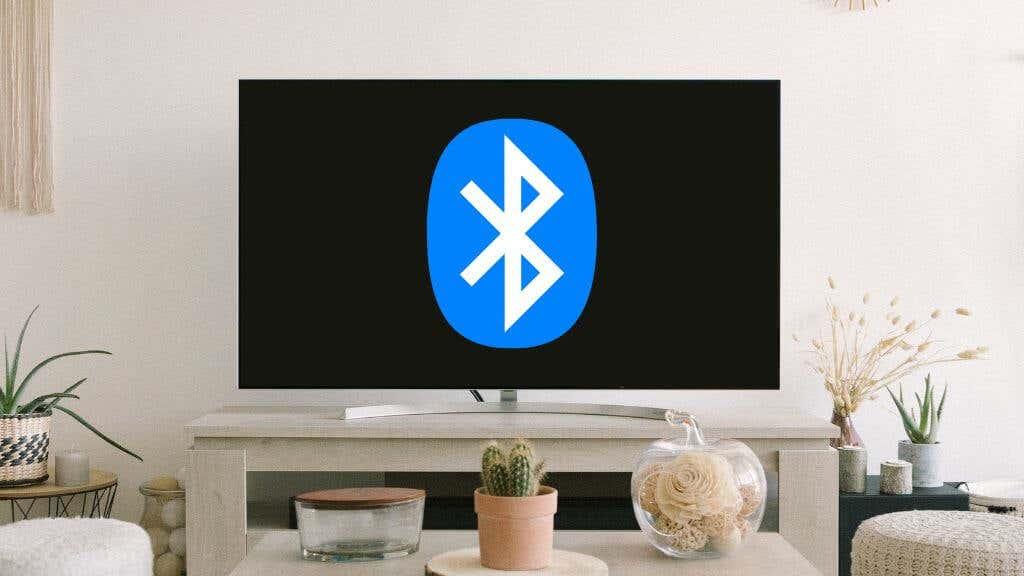
A situación de latencia co audio Bluetooth da TV varía enormemente. Os modelos máis antigos ou menos caros adoitan ter altos niveis de latencia. Se xa tes un auricular Bluetooth e un televisor con compatibilidade de audio Bluetooth, non hai nada de malo simplemente probar o seu funcionamento.
O método exacto para conectar os auriculares ao televisor varía segundo o modelo e a marca. Debería estar nalgún lugar do menú de configuración, pero terás que consultar o manual do teu televisor para coñecer os pasos exactos.
Conectar a un televisor sen Bluetooth (ou Bluetooth incorrecto)
É probable que os televisores máis antigos non teñan Bluetooth, ou podes descubrir que o Bluetooth pode ser demasiado atraso ou ofrecer unha calidade de son deficiente. Se estás de acordo con gastar unha pequena cantidade, podes resolver este problema cunha solución de complemento sinxela.
A maioría dos televisores teñen unha saída estéreo analóxica para auriculares. Varios adaptadores conéctanse a esta saída analóxica de auriculares e proporcionan audio Bluetooth de baixa latencia.
Conectar os auriculares sen fíos a un destes adaptadores complementarios non é diferente de conectarse a calquera outro dispositivo de audio Bluetooth. Conecte a caixa á saída analóxica do televisor e, a continuación, pon os auriculares sen fíos no modo de sincronización. Despois diso, use o método descrito no manual do dispositivo para configurar o transmisor no modo de sincronización.
Se obtén unha boa latencia depende de que protocolo Bluetooth se admitan mutuamente polo transmisor e os auriculares.

Produto recomendado: Avantree Audikast Plus
O Audikast funcionará con calquera televisor con saída de audio mediante conexións ópticas, AUX ou RCA. Desafortunadamente, isto non é compatible con HDMI eARC , pero non é gran cousa tendo en conta que só queremos audio estéreo do televisor.
O Audikast admite aptX-LL, polo que practicamente non podes ter latencia se os teus auriculares ou auriculares admiten ese protocolo. Alternativamente, se tes un auricular FastStream, tamén podes aproveitar a baixa latencia.
Outra característica interesante do Audikast é a compatibilidade con dous auriculares á vez, polo que se estás xogando a un xogo cooperativo de sofá, dúas persoas poden usar auriculares sen espertar aos veciños.
Consellos xerais de solución de problemas
A maioría das solucións aquí son explicativas ou requiren que leas as instrucións específicas incluídas no manual para a marca do dispositivo que estás a usar, pero podes descubrir que aínda non recibes o son da PS5.
A solución atópase case sempre na configuración de audio da PS5. Vaia a Configuración > Son > Saída de audio e escolle o dispositivo de saída correcto. Normalmente, a PS5 cambiará automaticamente ao adaptador Bluetooth USB, pero aquí podes cambiar as cousas manualmente se non o fai.
Outra solución sinxela é desconectar o dongle USB e enchufarlo de novo ou nun porto USB diferente.